-
如何恢复 win7系统浏览器出现错误提示“网站无法显示该网页”的操作方法
- 发布日期:2021-02-22 04:47:08 作者:bag198技术 来 源:http://www.bag198.com
win7系统浏览器出现错误提示“网站无法显示该网页”的问题司空见惯;不少人觉得win7系统浏览器出现错误提示网站无法显示该网页其实并不严重,但是如何解决win7系统浏览器出现错误提示网站无法显示该网页的问题,知道的人却不多;小编简单说两步,你就明白了;1、打开浏览器,点击“工具”(或浏览器右侧齿轮图标),然后单击“Internet选项”进入设置窗口; 2、在弹出的的窗体中选择“高级”选项卡,然后在设置项中滑动滑块,找到如图所示两项,并选中“显示每个脚本错误的通知“且取消”显示友好HTTP错误通知“的选中状态,最后点击”确定“按钮即可。就可以了。如果没太懂,请看下面win7系统浏览器出现错误提示网站无法显示该网页的解决方法的更多介绍。
步骤如下:
一、IE浏览器设置
1、打开浏览器,点击“工具”(或浏览器右侧齿轮图标),然后单击“Internet选项”进入设置窗口;
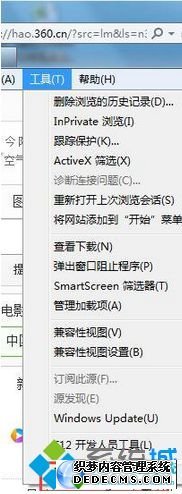
2、在弹出的的窗体中选择“高级”选项卡,然后在设置项中滑动滑块,找到如图所示两项,并选中“显示每个脚本错误的通知“且取消”显示友好HTTP错误通知“的选中状态,最后点击”确定“按钮即可。
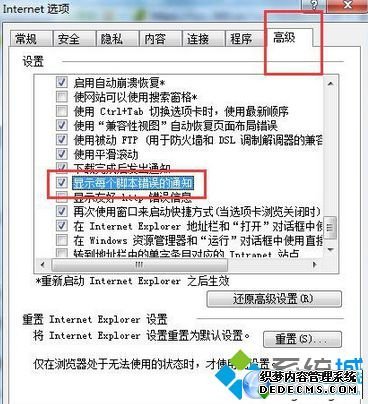
二、IIS设置
1、首先,请打开IIS管理器;
2、然后找到测试站点,点击进入主页。在IIS下面点击”ASP“图标;

3、展开”调试属性“,把”将错误发送到浏览器“置为“True”;
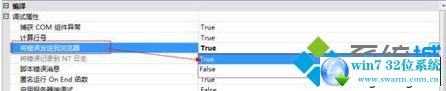
4、返回站点主页,选择“错误页”点击进入;
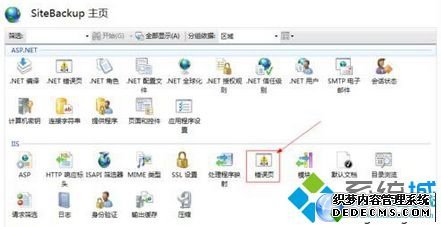
5、单击页面右侧操作中的“编辑功能设置”,弹出“编辑错误页设置”窗口;
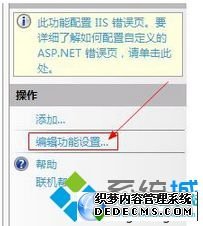
6、如图所示,如果是在本地调试,选择第三个“本地请求的详细错误和远程请求的自定义错误页”;如果需要远程调试,则选中“详细错误”。
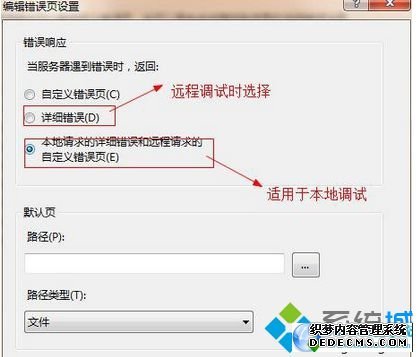
win7系统浏览器查看出现错误“网站无法显示该网页”的解决方法讲解到这里了。如有遇到此类问题的用户,可以按照上述的方法步骤去操作,这样就可以帮助到大家了。
通过小编的解答,大家都知道该怎么解决win7系统浏览器出现错误提示“网站无法显示该网页”的解决方法了吧大家都会操作了吗?小编会竭尽所能把大家想知道的电脑知识分享开来。
 萝卜家园 Ghost Win7 32位纯净版下载 v2018.12
萝卜家园 Ghost Win7 32位纯净版下载 v2018.12 电脑公司 Ghost Win7 64位纯净版下载 v2019.08
电脑公司 Ghost Win7 64位纯净版下载 v2019.08